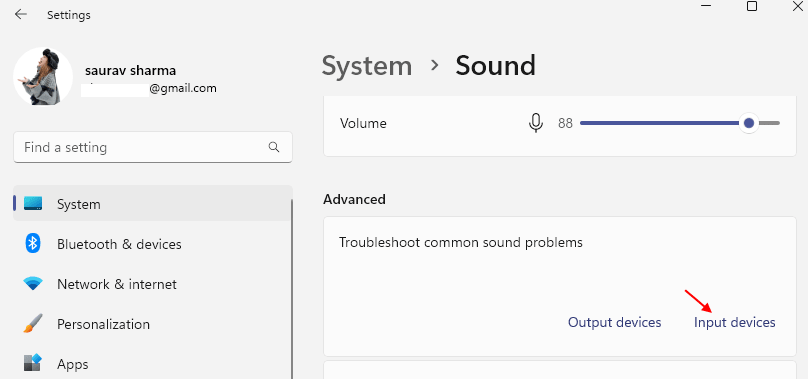Sangat bermanfaat untuk menyimpan catatan saat mengerjakan proyek atau hal lain. Jadi Microsoft memperkenalkan Catatan Tempel, perangkat lunak yang cukup berguna untuk mengingat kata sandi umum, nama pengguna, URL apa pun, dan sebagainya.
Banyak pengguna Windows baru-baru ini melaporkan bahwa aplikasi catatan tempel pada sistem Windows 11 mereka telah berhenti bekerja dan mereka tidak dapat melanjutkan terlepas dari berapa kali mereka telah mem-boot ulang sistem.
Mungkin karena beberapa perubahan yang dilakukan pada pengaturan aplikasinya, tidak memperbarui sistem windows, mengaktifkan fitur wawasan, dll. Jadi berikut adalah beberapa solusi yang diberikan di bawah ini dan diilustrasikan dengan langkah-langkah singkat dalam posting ini yang dapat membantu pengguna dalam memperbaiki masalah ini.
Solusi – Coba perbarui sistem Windows dan setelah selesai, mulai ulang sistem dan periksa apakah ini berhasil.
Jika tidak, coba solusi lain yang lebih baik yang diberikan di bawah ini.
Daftar isi
Perbaiki 1 – Instal ulang aplikasi Catatan Tempel di sistem Anda
Terkadang, ada kemungkinan proses instalasi terhenti di tengah karena koneksi internet yang tidak stabil atau karena force shutdown, dll. Ini menyebabkan masalah seperti itu di aplikasi apa pun, jadi disarankan untuk mencopot pemasangan dan menginstal ulang aplikasi catatan tempel sekali untuk melihat apakah ini berfungsi dalam memperbaiki masalah. Pertama, mari kita hapus instalan aplikasi Catatan Tempel menggunakan PowerShell.
Copot pemasangan Catatan Tempel menggunakan PowerShell
Langkah 1: Tekan tombol jendela dan R tombol bersama-sama pada keyboard untuk membuka itu Lari kotak perintah.
Langkah 2: Setelah kotak run muncul, ketik powershell di dalamnya dan tekan CTRL + MENGGESER + MEMASUKI tombol secara bersamaan pada keyboard.

Langkah 3: Ini akan meminta UAC di layar, yang harus diterima dengan mengklik Ya untuk melanjutkan.
Langkah 4: Sekarang PowerShell jendela aplikasi akan diluncurkan sebagai admin.
Langkah 5: Di aplikasi PowerShell, salin dan tempel perintah yang diberikan di bawah ini dan tekan Memasuki untuk menjalankannya yang menghapus/mencopot pemasangan aplikasi Catatan Tempel dari sistem.
Dapatkan-AppxPackage Microsoft. MicrosoftStickyNotes | Hapus-AppxPackage

Langkah 6: Setelah perintah dijalankan, tutup jendela PowerShell dan mulai ulang sistem sekali.
Setelah Sistem dimulai, instal aplikasi Catatan Tempel menggunakan aplikasi Microsoft Store.
IKLAN
Instal aplikasi Catatan Tempel Menggunakan aplikasi Microsoft Store
Langkah 1: Buka Toko Microsoft aplikasi di sistem Anda dengan menekan tombol jendela kunci dan mengetik mtoko icrosoft.
Langkah 2: Kemudian pilih Toko Microsoft aplikasi dari hasil pencarian seperti yang ditunjukkan di bawah ini.

Langkah 3: Setelah jendela Microsoft Store diluncurkan, ketik catatan tempel di bilah pencarian yang ada di bilah atas jendela.
Langkah 4: Dari hasil pencarian, klik Catatan Tempel Microsoft untuk pergi ke aplikasinya seperti yang ditunjukkan pada gambar di bawah ini.
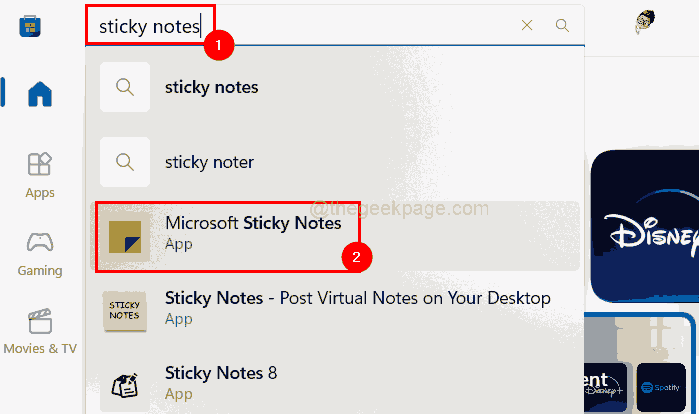
Langkah 5: Klik Install tombol aplikasi Microsoft Sticky Notes untuk mulai menginstalnya di sistem.

Langkah 6: Ini akan mulai mengunduh aplikasi dan kemudian menginstalnya. Jadi tunggu sampai selesai. Ini tidak akan memakan banyak waktu.
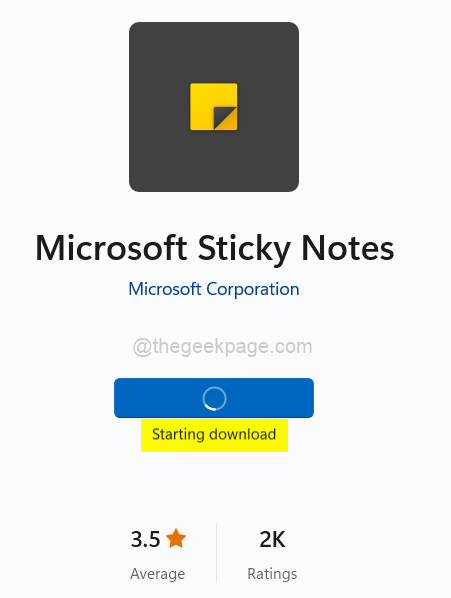
Langkah 7: Setelah terinstal, klik Membuka untuk melihat apakah aplikasi Catatan Tempel dibuka dan berfungsi dengan baik.

Perbaiki 2 – Daftarkan ulang aplikasi Catatan Tempel menggunakan PowerShell
Langkah 1: Tekan tombol jendela kunci dan jenis powershell.
Langkah 2: Kemudian, klik kanan pada Windows Powershell Aplikasi dari hasil pencarian seperti yang ditunjukkan di bawah ini.
Langkah 3: Pilih Jalankan sebagai administrator dari menu konteks seperti yang ditunjukkan di bawah ini.
Langkah 4: Terima permintaan UAC untuk melanjutkan dengan mengklik Ya.
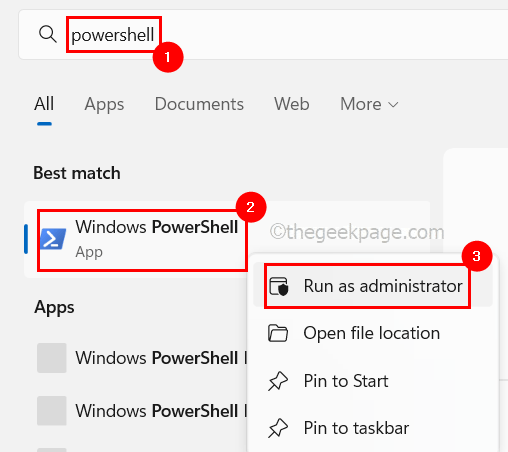
Langkah 5: Setelah jendela PowerShell terbuka, ketik baris berikut dan tekan Memasuki kunci untuk daftar ulang itu Catatan tempel aplikasi di sistem Anda.
Get-AppXPackage -AllUsers -Nama Microsoft. MicrosoftStickyNotes | Foreach {Add-AppxPackage -DisableDevelopmentMode -Register "$($_.InstallLocation)\AppXManifest.xml" -Verbose}
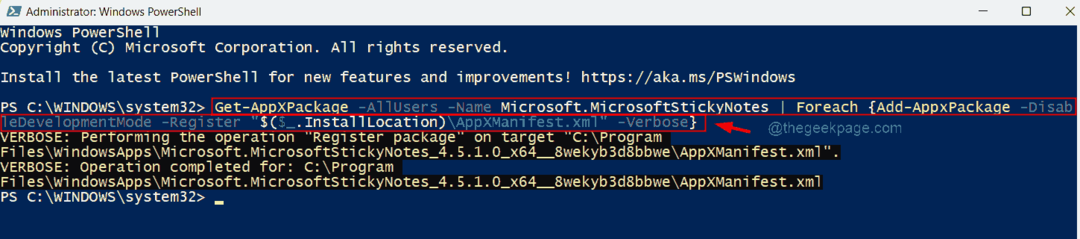
Langkah 6: Setelah selesai, tutup jendela Powershell dan kemudian, coba buka aplikasi Catatan Tempel di sistem Anda dan lihat apakah itu berfungsi dengan baik sekarang.
Perbaiki 3 – Nonaktifkan Fitur Wawasan dari aplikasi Catatan Tempel
Fitur wawasan sebenarnya sangat baik dan efisien untuk pengalaman pengguna yang lebih baik jika fitur wawasan diaktifkan di sticky aplikasi catatan, yang memungkinkan Cortana dan bing untuk menggunakan catatan sehingga pengguna dapat membuatnya berguna saat melakukan panggilan, atau mengatur pengingat.
Ini terkadang dapat menyebabkan masalah di aplikasi karena disinkronkan dengan semua perangkat windows. Jadi mari kita lihat cara menonaktifkan fitur ini dengan langkah-langkah di bawah ini.
Langkah 1: Buka aplikasi Microsoft Sticky Notes di sistem Anda.
Langkah 2: Setelah terbuka, buka Ikon pengaturan (berbentuk roda gigi) di sudut kanan atas jendela.
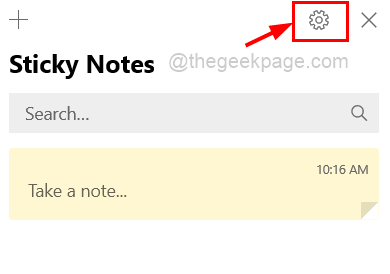
Langkah 3: Klik tombol sakelar dari Aktifkan wawasan untuk mengubahnya Mati seperti yang ditunjukkan pada tangkapan layar di bawah ini.
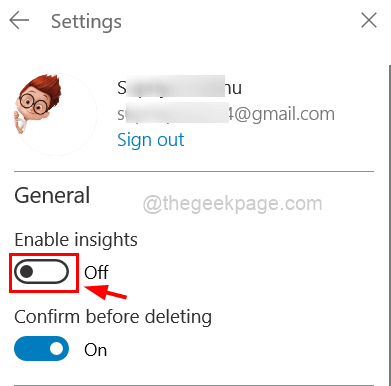
Langkah 4: Setelah selesai, mulai ulang aplikasi catatan tempel dan periksa apakah itu berfungsi dengan baik atau masih sama.
Perbaiki 4 – Lakukan Pemecah Masalah Aplikasi Windows Store
Langkah 1: Tekan tombol jendela dan R tombol secara bersamaan pada keyboard untuk membuka itu Lari kotak.
Langkah 2: Ketik control.exe / nama Microsoft. Penyelesaian masalah di dalamnya lalu tekan Memasuki kunci.
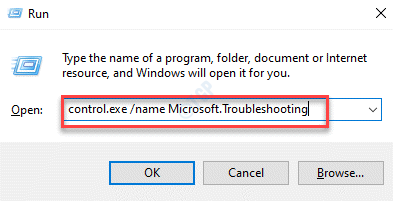
Langkah 3: Sekarang halaman Troubleshoot terbuka dan kemudian Anda klik Pemecah masalah lainnya pilihan seperti yang ditunjukkan di bawah ini.
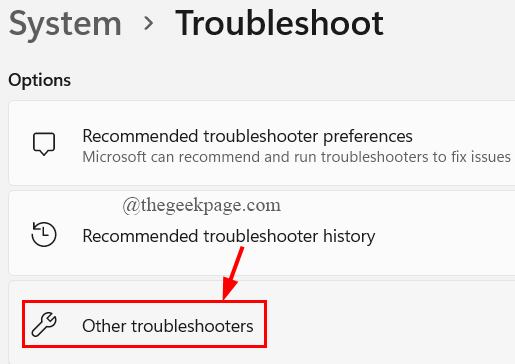
Langkah 4: Gulir ke bawah dan pilih Aplikasi Toko Windows pilihan dan klik Lari tombol.
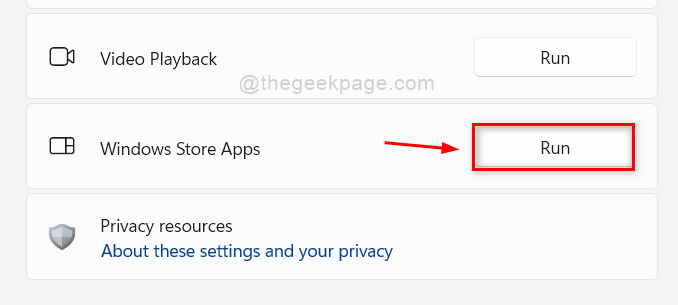
Langkah 5: Ikuti petunjuk di layar untuk menyelesaikan proses pemecahan masalah.
Langkah 6: Setelah selesai, tutup halaman Troubleshoot.
Perbaiki 5 – Setel ulang aplikasi Catatan Tempel
Langkah 1: Tekan tombol jendela tombol pada keyboard dan ketik aplikasi yang diinstal.
Langkah 2: Pilih Aplikasi yang diinstal pengaturan sistem dari hasil pencarian seperti yang ditunjukkan di bawah ini.

Langkah 3: Selanjutnya, cari aplikasi catatan tempel dengan mengetik lengket di bilah pencarian di atas seperti yang ditunjukkan.
Langkah 4: Kemudian, klik tiga titik horizontal (tampilkan ikon opsi lainnya) untuk melihat daftar opsi seperti yang ditunjukkan di bawah ini.
Langkah 5: Selanjutnya, klik Opsi lanjutan dari daftar.
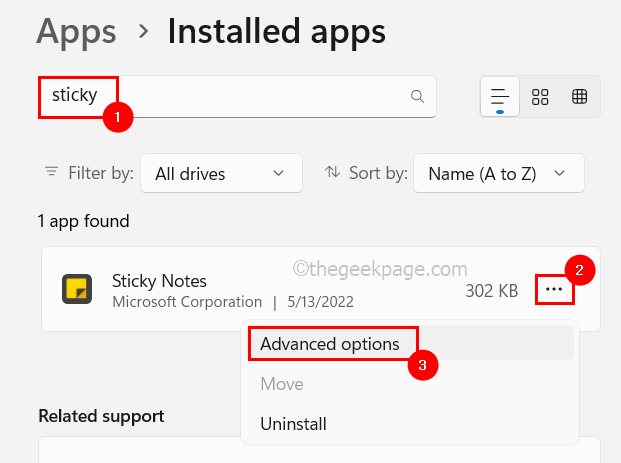
Langkah 6: Kemudian, gulir ke bawah halaman opsi lanjutan ke bagian Reset dan klik Mengatur ulang tombol seperti yang ditunjukkan pada tangkapan layar di bawah ini.
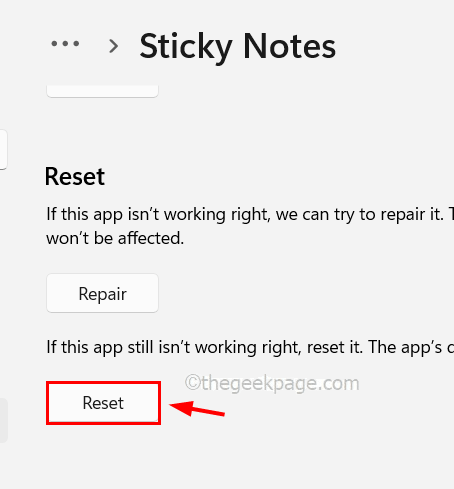
Setelah selesai, tutup halaman opsi lanjutan dan periksa apakah aplikasi catatan tempel berfungsi!
Perbaiki 6 – Pulihkan Sistem menggunakan Pemulihan Sistem
Jika tidak ada yang berhasil, kembalikan sistem Anda ke titik penyimpanan terakhir di mana semua pengaturan dan semua aplikasi yang diinstal pada sistem berfungsi dengan baik. Untuk melakukannya, Anda harus menggunakan fitur pemulihan sistem pada sistem dan langkah-langkah tentang cara melakukannya dijelaskan di sini di artikel ini.
Langkah 1 - Unduh Alat Perbaikan PC Restoro dari sini
Langkah 2 - Klik Mulai Pindai untuk menemukan dan Memperbaiki masalah PC apa pun secara otomatis.